Начало работы на HP DeskJet 5743
Функции принтера
Принтер HP обладает некоторыми возможностями, с помощью которых печать выполняется проще и эффективней.
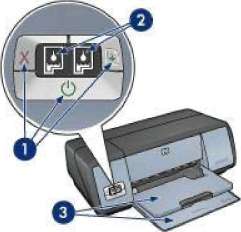
Клавиши и индикаторы

Датчик автоматического определения типа бумаги
Режим резервного использования чернил

Порт USB
Клавиши и индикаторы
Клавиши на принтере предназначены для включения и выключения принтера, отмены печати задания и для его повторного запуска. Индикаторы визуально сигнализируют о состоянии принтера.
Клавиши расположены на панели управления спереди принтера.
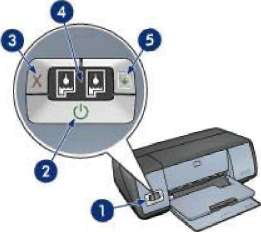
|
1
|
Панель управления
|
|
2
|
Клавиша и индикатор питания
|
|
3
|
Клавиша отмены печати
|
|
4
|
Индикаторы состояния
|
|
5
|
Клавиша и индикатор возобновления печати
|
Клавиша и индикатор питания
Включение и выключение принтера выполняется с помощью клавиши питания. После нажатия клавиши питания включение принтера может занять несколько секунд.
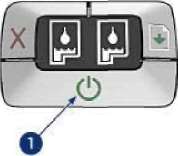
Клавиша питания
При выполнении принтером какого-либо задания мигает индикатор питания.
Включение и выключение принтера всегда необходимо выполнять с помощью клавиши питания. Включение и выключение питания с помощью сетевого фильтра или настенного выключателя может привести к повреждению принтера.
Клавиши отмены и возобновления печати
На принтере также имеется клавиша отмены печати, а также клавиша и индикатор возобновления печати.
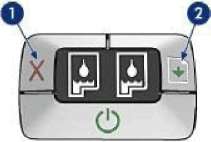
Клавиша отмены печати
Клавиша и индикатор возобновления печати
Клавиша отмены печати
Клавиша отмены печати служит для отмены печати текущего задания.
Клавиша и индикатор возобновления печати
Индикатор возобновления печати мигает в том случае, если требуется выполнение какой-либо операции, например, загрузки бумаги или извлечения замятой бумаги. После того, как проблема будет решена, нажмите клавишу возобновления печати.
Индикаторы состояния
Индикаторы расположены в центре панели управления принтера.

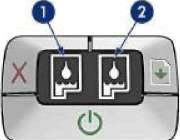
1 Индикатор, расположенный с левой стороны, представляет цветной, который устанавливается с левой стороны опоры.
Этот индикатор загорается и горит постоянно, когда в цветном заканчиваются чернила.
Этот индикатор мигает, когда цветной нуждается в обслуживании.
2 Индикатор, расположенный с правой стороны, представляет черный или фото. Один из этих них устанавливается с правой стороны опоры.
Этот индикатор загорается и горит постоянно, когда в черном или в фото заканчиваются чернила.
Этот индикатор мигает, когда черный или фото нуждается в обслуживании.
Лотки для бумаги
• Раскладывание лотков для бумаги
• Входной лоток
• Выходной лоток
• Складывание лотков для бумаги
Раскладывание лотков для бумаги
Чтобы разложить лотки для бумаги, выполните следующие действия: 1 Опустите входной лоток.
 2 Опустите выходной лоток.
 3 Выдвиньте расширитель выходного лотка.
 Входной лоток
Во входном лотке находится бумага или другой носитель для печати.
При печати на носителе разного формата устанавливайте направляющую бумаги соответствующим образом.

Входной лоток
Направляющая бумаги
Выходной лоток
Распечатанные листы укладываются в выходной лоток.

1 Выходной лоток
Для загрузки бумаги или другого носителя поднимите выходной лоток. Перед печатью выходной лоток нужно опустить.
Чтобы бумага не выпадала из выходного лотка, выдвиньте его расширитель. Если печать выполняется в режиме "Быстрое черновое", разложите ограничитель расширителя выходного лотка.

Расширитель выходного лотка
Ограничитель расширителя выходного лотка
Складывание лотков для бумаги
Чтобы сложить лотки для бумаги, выполните следующие действия:
1 Извлеките бумагу или другой носитель из лотков для бумаги.
2 Если поднят ограничитель расширителя выходного лотка, опустите и задвиньте его в расширитель выходного лотка.

3 Задвиньте расширитель в выходной лоток.

4 Поднимите выходной лоток.

5 Поднимите входной лоток.

Использование
Используются для следующих целей:
Повседневная печать
Для выполнения повседневных заданий печати используйте черный и цветной.
Качественные цветные фотографии
При печати цветных фотографий или других специальных документов для получения более живых цветов извлеките черный и установите фото. Использование фото вместе с цветным позволяет получать фотографии практически без какой-либо зернистости.
Замена
При покупке необходимо учитывать его номер набора. Номер набора указывается в трех местах:
• Этикетка номера набора. Посмотрите на этикетку, замена которого выполняется.

Этикетка номера набора
• Документация к принтеру. Номера наборов можно также найти в справочном руководстве к принтеру.
• Диалоговое окно информации о заказе. Для получения списка номеров наборов откройте панель управления принтера, щелкните на вкладке Предполагаемый уровень чернил, а затем нажмите на кнопку Информация для заказа.
Если в нем заканчиваются чернила, принтер может работать в режиме резервного использования чернил.
Режим резервного использования чернил
Режим резервного использования чернил предусматривает работу принтера только с одним. Если снять с опоры один из них, включается режим резервного использования чернил.
• Печать в режиме резервного использования чернил
• Выход из режима резервного использования чернил
Печать в режиме резервного использования чернил
При печати в режиме резервного использования работа принтера замедляется, а также снижается качество печати.
|
|
Результат
|
|
Черный
|
Цвета печатаются в градациях серого.
|
|
Цветной
|
Цвета печатаются как обычно, кроме черного, который имеет сероватый оттенок и фактически не является черным.
|
|
Фото
|
Цвета печатаются в градациях серого.
|
<<<назад
далее>>>
при использовании материалов ссылка на сайт компании awella.ru обязательна
Помогла информация на сайте ? Оставьте отзыв о работе нашей компании ! Это можно сделать в яндекс браузере и это простимулирует работников нашей компании (ответственные получат бонусы), которые собирали ее для вас! Спасибо !
|